Kako postaviti ponavljajući sastanak u Teams

Trebate li zakazati ponavljajuće sastanke na MS Teams s istim članovima tima? Saznajte kako postaviti ponavljajući sastanak u Teams.
Možete uživati u kartici Wiki kao alternativnom načinu učinkovite komunikacije u Microsoft timovima na sljedeće načine
Ako već koristite Microsoft Teams, vjerojatno ste ga pronašli kao izvrstan način da učinkovito ostanete u kontaktu s ljudima u vašoj organizaciji. No, jeste li znali da postoji još jedan način komunikacije u timovima osim glavnih kanala, niti i chatova?
Možda to nećete primijetiti, ali na gornjoj traci bilo kojeg kanala u Microsoftovim timovima nalazi se kartica Wiki. U ovom vodiču ćemo govoriti nešto više o tome kako ga možete koristiti kao pametni uređivač za razgovor, uređivanje i suradnju na projektima.
Slično dodavanju aplikacije YouTube, možete stvoriti Wiki karticu s gumbom "Dodaj karticu" na svom kanalu. Nakon što to učinite, možete odabrati "Wiki" iz galerije kartica. Zatim možete imenovati svoju Wiki karticu kako želite i započeti sa suradnjom. Postoji čak i mogućnost objavljivanja na kanalu kako bi svi mogli vidjeti vaš novi Wiki.
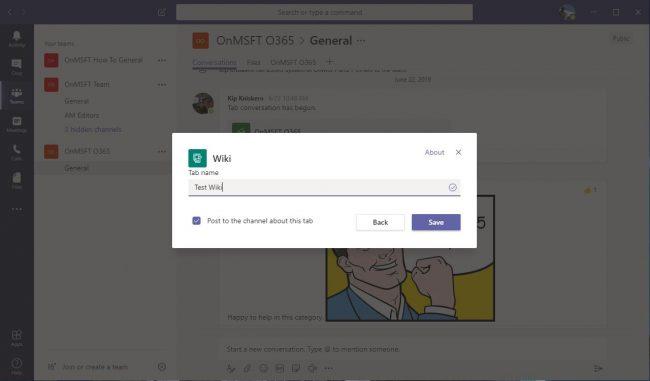
Dodavanje wikija u timove
Nakon što dodate karticu Wiki, možete je tretirati slično Microsoft Wordu ili čak Notepadu. Možete pisati tekst i uživati u oblikovanju poput podebljanja, kurziva i podvlačenja. Imajte na umu da će sve što napišete na Wiki kartici biti dostupno svima.
Također možete dodati više dokumenata na Wiki kartice za učinkovitiju komunikaciju. Svaki dokument na Wikikartici naziva se stranica i možete pronaći različite odjeljke. Kako dodajete više stranica i odjeljaka, možete sazvati sadržaj s izbornikom hamburgera na desnoj strani kako biste lakše organizirali stvari. Radi praktičnosti, možete se čak povezati na odjeljke klikom na "Više opcija" i "Preuzmi vezu".
Pisanje u wiki u timovima
Uz pisanje u Wiki karticama, možete izravno surađivati i privući pažnju svog suradnika kako bi stvari bile učinkovite na nekoliko načina. Prvi je putem @spominjanja. Možete razgovarati s nekim o stranici tako da "@" navede svoje ime. Ovo je sjajan način da dobijete povratne informacije o svemu na čemu se radi. Kada je netko "@", bit će obaviješten u timovima i odveden izravno na Wiki je jednom kliknuo.
Također možete započeti razgovore izravno iz Wiki kartica. Možete pritisnuti "Prikaži razgovor odjeljka" uz desnu stranu odjeljka da započnete razgovor o Wiki-u. Ovo je izvrstan način da ostavite pitanja i komentare o projektima i dobijete izravne povratne informacije od svojih suigrača.
Kartica Wiki samo je jedan od načina na koji možete surađivati sa svojim suradnicima i suradnicima u Microsoftovim timovima. Druge metode uključuju dijeljenje OneNote bilježnice ili čak dodavanje i integraciju aplikacije kao što je Asana . Naravno, imamo i zbirku vlastitih savjeta i trikova za timove koje možete provjeriti kako biste također poboljšali svoju suradnju.
Trebate li zakazati ponavljajuće sastanke na MS Teams s istim članovima tima? Saznajte kako postaviti ponavljajući sastanak u Teams.
Trenutno nije moguće onemogućiti anonimna pitanja u Microsoft Teams Live Događajima. Čak i registrirani korisnici mogu slati anonimna pitanja.
Vidite li često grešku Žao nam je, nismo se mogli povezati s vama na MS Teams? Pokušajte ove savjete za otklanjanje poteškoća kako biste se riješili ovog problema!
Microsoft Teams trenutno ne podržava emitiranje vaših sastanaka i poziva na televizor izravno. Ali možete koristiti aplikaciju za zrcaljenje ekrana.
Ako dobijete pogrešku Microsoft Teams, oprostite – naišli smo na problem, ažurirajte aplikaciju i nastavite čitati za više rješenja.
U slučaju da tražite web kameru za korištenje na vašem računalu, možete koristiti Xbox Kinect kao web kameru u sustavu Windows 10. Nakon što svoju Kinect učinite web kamerom u sustavu Windows
Kod pogreške c02901df ukazuje da je aplikacija za stolna računala Microsoft Teams naišla na problem i srušila se. Ova se pogreška javlja na računalima sa sustavom Windows 10.
Određene web stranice ne podržavaju ugrađivanje URL-a u druge programe ili web-mjesta. Zato ih ne možete otvoriti na desktop aplikaciji Teams.
Šifra pogreške Microsoft Teams caad0009 označava da usluga nije mogla potvrditi vaše vjerodajnice ili vaš uređaj nije prepoznat.
Netflix blokira dijeljenje videozapisa na Microsoftovim timovima kako bi spriječio kopiranje i dijeljenje videosadržaja zaštićenog autorskim pravima.
Kada dodate datoteku u odjeljak datoteka vašeg Microsoft tima, mogu je uređivati svi u Microsoft timovima, a ne samo kreator datoteke. Tamo su
Poput programa Windows Insider ili Xbox Insider, svoju aplikaciju Teams možete prijaviti u Developer Preview da biste dobili rani pristup novim značajkama. Evo kako.
Jeste li upravo kupili Surface Duo? Ako jeste, evo nekih od naših omiljenih savjeta i trikova o tome kako možete najbolje iskoristiti Microsoft Teams na Android uređaju s dva zaslona.
Evo kako možete neslužbeno postaviti vlastitu prilagođenu sliku u Microsoft Teams na Macu.
Još uvijek čekate mogućnost postavljanja vlastite prilagođene pozadinske slike u timovima? Evo neslužbenog rješenja.
Ako ste umorni od preuzimanja prilagođenih pozadina iznova i iznova, postoji rješenje koje vam omogućuje korištenje dnevnih slika Binga tijekom sastanaka Microsoft Teams.
Evo kako možete izbjeći obavijesti o odgovorima na sve i obavijesti o cijelom kanalu u Microsoft Teams
Evo kako možete surađivati s Office 365 za daljinski rad
Ako Microsoft Teams ne uspije prikazati slike i pojavi se samo sivi ili ljubičasti pravokutnik, onemogućite hardversko ubrzanje GPU-a.
Kod pogreške caa70004 obično se javlja kada vas Microsoft Teams ne uspiju prijaviti ili kada se aplikacija zamrzne i ruši.
Bluetooth je brz i praktičan način za dijeljenje datoteka između dva uređaja. Ovaj vodič vam pomaže da lako pošaljete datoteke putem Bluetooth-a koristeći Windows 10.
Evo pogleda na 10 najboljih tipkovničkih prečaca u sustavu Windows 10 i kako ih možete koristiti u svoju korist za posao, školu i još mnogo toga.
Sjećate li se dana kada je Bluetooth bio tako velika stvar? Saznajte kako jednostavno slati datoteke s Windows 10 putem Bluetootha u našem vodiču.
Microsoft Teams jedna je od najistaknutijih platformi za video konferencije za tvrtke u današnjem dobu pandemije. U ovom vodiču naučite kako blokirati kontakte i upravljati komunikacijom u Microsoft Teamsu.
Minecraft sela stvaraju predah od obično usamljeničkog života okupljanja i izrade u igri. Otkrijte najbolje seljake i njihove poslove.
Slijedite ovaj vodič o tome kako promijeniti pozadinu uz savjete za personalizaciju radne površine u sustavu Windows 11.
Naučite kako postaviti više monitora na Windows 10 na ovom blogu. Ovaj vodič sadrži korake za konfiguraciju, personalizaciju i rješavanje problema s dvostrukim monitorima.
Saznajte kako lako deinstalirati aplikacije u Windows 10 i osloboditi prostor na vašem uređaju.
Discord web-mjesto, aplikacija, pa čak i mobilna aplikacija imaju svoj način prilagođavanja razine zumiranja na Discordu radi bolje pristupačnosti.
Umorni ste od tih filtera na Snapchat fotografijama? Saznajte kako ukloniti Snapchat filtere sa spremljenih fotografija uz jednostavne korake.



![Microsoftovi timovi: Žao nam je - naišli smo na problem [popravljeno] Microsoftovi timovi: Žao nam je - naišli smo na problem [popravljeno]](https://blog.webtech360.com/resources3/images10/image-424-1008181952263.jpg)








![Pokazali smo vam kako (neslužbeno) postaviti vlastitu prilagođenu pozadinu za Teams - evo kako to učiniti na Macu [Ažurirano, sada službeno moguće] Pokazali smo vam kako (neslužbeno) postaviti vlastitu prilagođenu pozadinu za Teams - evo kako to učiniti na Macu [Ažurirano, sada službeno moguće]](https://blog.webtech360.com/ArticleIMG/image-0729140432191.jpg)
![Kako (neslužbeno) postaviti vlastitu prilagođenu pozadinsku sliku u Microsoft Teams [Ažurirano, sada službeno moguće] Kako (neslužbeno) postaviti vlastitu prilagođenu pozadinsku sliku u Microsoft Teams [Ažurirano, sada službeno moguće]](https://blog.webtech360.com/ArticleIMG/image-0729140435739.jpg)














